快速連結至此頁面上的程序:
您可以使用「橢圓形」工具拖曳對角,來繪製橢圓形或圓形;或可以使用「3 點橢圓」工具指定橢圓形的寬度與高度,來繪製橢圓形。「3 點橢圓」工具可讓您快速建立某個角度的橢圓形,而不需要旋轉橢圓形。
使用「橢圓形」工具,您可以繪製新弧形或派形,或可繪製橢圓形或圓形後,然後再將其變更為弧形或派形。您也可以變更使用「橢圓形」工具繪製的新物件的預設屬性。例如,您可以設定預設屬性,以使您繪製的所有新形狀為弧形或派形。
使用「3 點橢圓」工具,您可以先繪製橢圓形的中心線再繪製橢圓形的高度,來繪製橢圓形。此方法可讓您繪製某個角度的橢圓形。

拖曳時,您可以按住 Shift 鍵,自橢圓形或圓形的中心向外繪製。
|
|
|
|
|
在工具箱中,按一下「橢圓形」工具  。按一下屬性列上的「 弧形」按鈕  。在繪圖視窗中將弧形拖曳成您要的形狀。
|
|
|
在工具箱中,按一下「橢圓形」工具  。按一下屬性列上的「 派形」按鈕  。在繪圖視窗中將派形拖曳成您要的形狀。
|

若要繪製弧形,則橢圓形或圓形必須具有外框。

您可以按一下屬性列上的「變更方向」按鈕  ,變更所選弧形或派形的方向。
,變更所選弧形或派形的方向。
拖曳時按住 Ctrl 鍵,即可將節點的移動角度限制在 15 度增量。
若要使用「形狀」工具建立派形,請將橢圓形的節點 (左) 拖曳至橢圓形內部 (中)。若要建立弧形,請將節點拖曳至橢圓形外部 (右)。
| 2 . |
在「工作區」類別清單中,按一下「工具箱」,然後按一下「橢圓形」工具。 |
| 4 . |
在「起點角度」和「終點角度」方塊中鍵入值。 |

試用版、校園版和 OEM 版中並未提供全部組件。 未提供的組件可能包括 Corel 應用程式、功能、第三方公用程式和其他內容檔案。
Copyright 2017 Corel Corporation. 保留所有權.
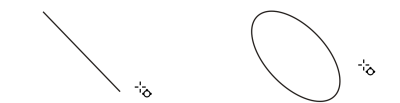
,變更所選弧形或派形的方向。
![]()